В операционной системе Linux на базе Debian существует возможность добавлять новых пользователей для обеспечения доступа к системе различным лицам. Однако, иногда может возникнуть потребность в удалении ненужного или устаревшего пользователя. Для этого достаточно воспользоваться терминалом и несколькими командами, которые мы подробно рассмотрим в данной инструкции.
Шаг 1: Проверка прав доступа
Прежде чем приступить к процессу удаления пользователя, важно убедиться, что вы являетесь администратором или обладаете правами суперпользователя (root). Использование команд, связанных с добавлением и удалением пользователей, требует высоких привилегий.
Шаг 2: Проверка существующих пользователей
Прежде чем удалить пользователя, полезно проверить, существует ли он в системе. Вы можете выполнить команду cat /etc/passwd, чтобы просмотреть список всех пользователей в системе. Вам понадобится имя пользователя, которого вы хотите удалить.
Шаг 3: Удаление пользователя
Теперь, когда у вас есть необходимая информация, можно приступить к фактическому удалению пользователя. Для этого используется команда userdel. Например: userdel username, где "username" - имя пользователя, которого вы хотите удалить. Если вы хотите удалить домашний каталог пользователя и его почтовый ящик, вы можете добавить флаг "-r" (рекурсивное удаление): userdel -r username. Будьте осторожны, поскольку удаление пользователя также приведет к удалению всех файлов в его домашнем каталоге.
Следуя этой подробной инструкции, вы сможете безопасно удалить пользователя в Linux на Debian через терминал. Подобные действия особенно полезны в случае, когда пользователь больше не нуждается в доступе к системе или не пользуется им его учетная запись, тем самым повышая безопасность вашей системы.
Удаление пользователя в Linux на Debian
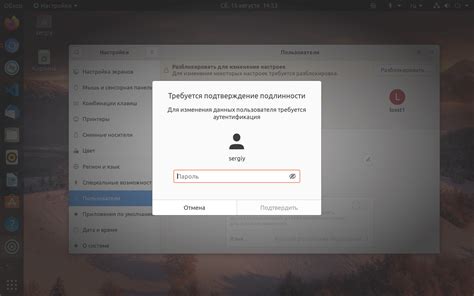
Удаление пользователя в Linux на Debian можно осуществить с помощью команды deluser. Эта команда позволяет удалить пользователя и все его файлы и директории.
Для удаления пользователя необходимо выполнить следующие шаги:
| Шаг | Команда | Описание |
| 1 | sudo deluser <имя_пользователя> | Удаляет пользователя и его домашнюю директорию |
| 2 | sudo deluser --remove-home <имя_пользователя> | Удаляет пользователя и его домашнюю директорию вместе с содержимым |
| 3 | sudo deluser --backup --remove-home <имя_пользователя> | Удаляет пользователя и его домашнюю директорию, создавая резервную копию содержимого директории |
При использовании команды deluser следует учитывать, что удаление пользователя является необратимой операцией. Поэтому перед выполнением этой команды необходимо убедиться, что вы удаляете правильного пользователя.
Как удалить пользователя в Linux на Debian через терминал?

Удаление пользователя в Linux на Debian может быть выполнено с помощью нескольких команд в командной строке. Процесс очень прост и может быть выполнен в несколько шагов.
| Шаг | Команда | Описание |
|---|---|---|
| 1 | sudo userdel username | Удаляет учетную запись пользователя "username". Эта команда не удаляет домашний каталог пользователя и его файлы. |
| 2 | sudo userdel -r username | Удаляет учетную запись пользователя "username" и его домашний каталог с файлами. Здесь опция "-r" означает "рекурсивное удаление". |
| 3 | sudo deluser username | Альтернативная команда для удаления учетной записи пользователя "username" без удаления его домашнего каталога и файлов. |
| 4 | sudo deluser --remove-home username | Альтернативная команда для удаления учетной записи пользователя "username" и его домашнего каталога с файлами. |
Все эти команды предполагают выполнение от имени суперпользователя или пользователя с правами sudo. Замените "username" на фактическое имя пользователя, которого вы хотите удалить. При выполнении команды будут запрошены подтверждение и пароль суперпользователя или пользователя с правами sudo.
Подготовка к удалению

Перед тем как удалить пользователя в Linux на Debian через терминал, необходимо выполнить ряд предварительных шагов.
1. Выполните вход в систему с административными правами
Для удаления пользователя вам понадобятся административные права. Поэтому убедитесь, что вы вошли в систему под учетной записью администратора.
2. Завершите все процессы, связанные с пользователем
Необходимо завершить все процессы, связанные с пользователем, перед его удалением. Вы можете выполнить это с помощью команды "pkill -u username", где "username" - имя пользователя, которого вы хотите удалить.
3. Измените владельца файлов и каталогов
Поскольку пользователь будет удален, необходимо сменить владельца всех файлов и каталогов, принадлежащих этому пользователю, чтобы они не остались заблокированными. Выполните команду "chown -R newowner:group directory", где "newowner" - новый владелец файлов и каталогов, "group" - группа, в которой он будет состоять, а "directory" - путь к директории, которой нужно изменить владельца.
Примечание: Если вы хотите удалить только пользователя, а не сохранить его файлы и каталоги, пропустите этот шаг.
Убедитесь, что вы вошли в систему как суперпользователь
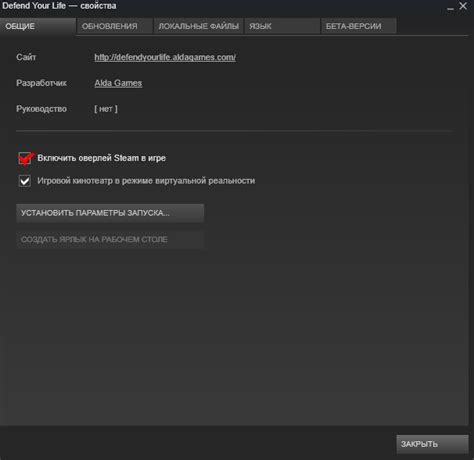
Перед тем, как удалить пользователя в Linux на Debian через терминал, важно убедиться, что вы вошли в систему как суперпользователь. Суперпользователь имеет полные права на выполнение любых команд и изменение системных настроек.
Для входа в систему как суперпользователь откройте терминал и введите команду su -. После этого вам будет предложено ввести пароль для суперпользователя.
Примечание: Если у вас нет пароля для суперпользователя, вы можете использовать команду sudo su - для входа в систему. При этом вам будет предложено ввести пароль вашей учетной записи.
Удаление пользователя
Для удаления пользователя в Linux на Debian через терминал выполните следующие шаги:
1. Войдите в систему под учетной записью с административными правами.
Вам потребуются суперпользовательские права для выполнения данной операции.
2. Остановите все процессы, принадлежащие удаляемому пользователю.
Используйте команду "pkill" или "kill" для прекращения работы процессов, принадлежащих конкретному пользователю.
3. Удалите домашний каталог пользователя.
Используйте команду "rm" для удаления директории, соответствующей домашнему каталогу пользователя. По умолчанию, домашние каталоги пользователей находятся в каталоге "/home".
4. Удалите запись пользователя из файла "/etc/passwd".
Откройте файл "/etc/passwd" с помощью любого текстового редактора и удалите строку с информацией о пользователе, которого вы хотите удалить.
5. Удалите запись пользователя из файла "/etc/shadow".
Откройте файл "/etc/shadow" с помощью любого текстового редактора и удалите строку с информацией о пользователе, которого вы хотите удалить.
6. Удалите запись пользователя из файла "/etc/group".
Откройте файл "/etc/group" с помощью любого текстового редактора и удалите пользователя из всех групп, к которым он принадлежит.
7. Удалите запись пользователя из файла "/etc/gshadow".
Откройте файл "/etc/gshadow" с помощью любого текстового редактора и удалите строку с информацией о пользователе, которого вы хотите удалить.
8. Удалите все файлы, принадлежащие пользователю.
Используйте команду "find" для поиска и удаления всех файлов, принадлежащих удаляемому пользователю, включая скрытые файлы.
После выполнения данных шагов пользователь будет полностью удален из системы.
Введите команду для удаления пользователя из системы

Для удаления пользователя из системы в Linux на Debian через терминал следует использовать команду userdel.
Синтаксис команды:
userdel [опции] имя_пользователя
Например, чтобы удалить пользователя с именем "user", необходимо выполнить следующую команду:
userdel user
Удаляя пользователя, не забудьте также удалить его домашнюю директорию и почтовый ящик (если есть).